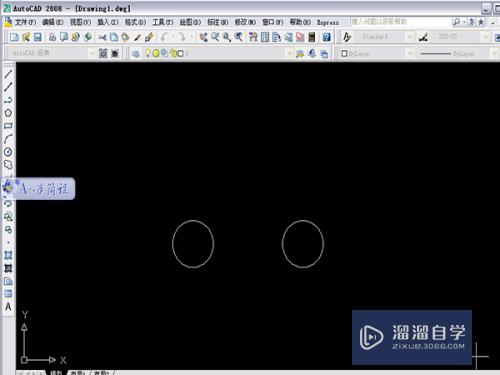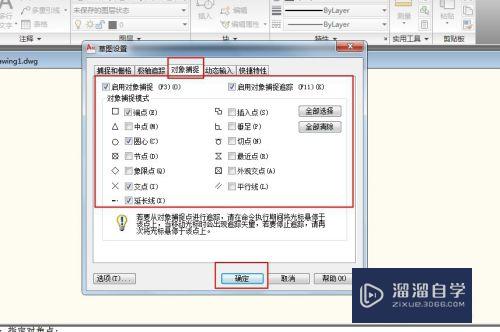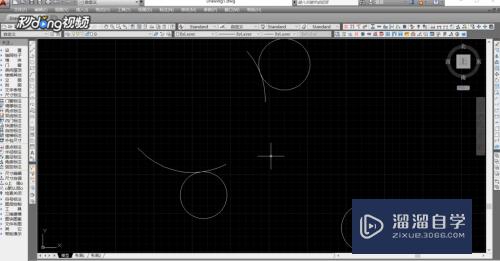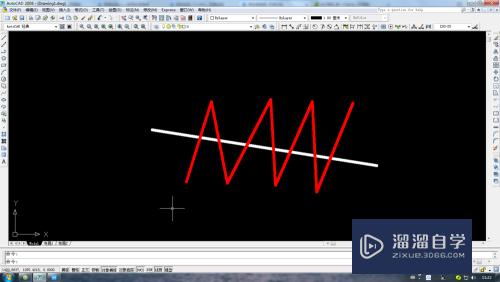草图大师SketchUp界面怎么设置优质
草图大师是一个兼容性以及扩展性很好的软件。并且可以快速创建以及观察和修改。凭借着独特的绘画方法。让很多绘图设计者爱不释手。但制图的时候。我们需要把栏目设置的顺手。下面来说说草图大师SketchUp界面怎么设置。
对于“SketchUp”还有不懂的地方。点击这里了解更多关于“SketchUp”课程>>
工具/软件
硬件型号:戴尔DELL灵越14Pro
系统版本:Windows7
所需软件:SketchUp2018
方法/步骤
第1步
我们打开草图大师后。首先需要把常用的工具调出来。方便后期设计。在菜单栏上的视图——工具栏的面板中。我们需要勾选大工具集 风格 截面 沙箱 实体工具 使用入门 视图 阴影。勾选完成后点击关闭。这样你会发现你的工作区出现了很多工具。这样就可以了。当然这并不是一定的。后期熟练后就有自己的习惯了。可根据自己的作图习惯调整
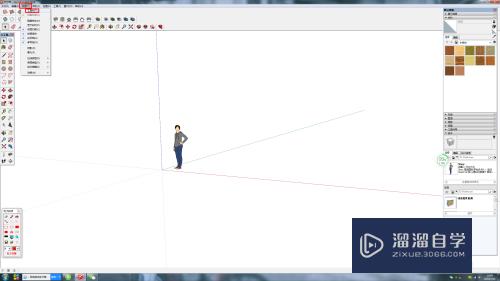
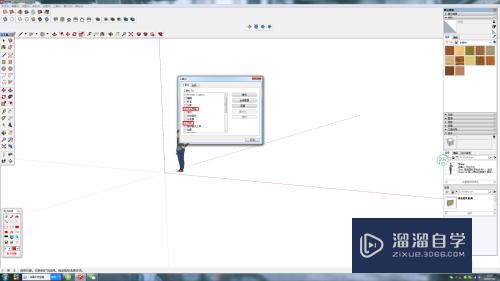
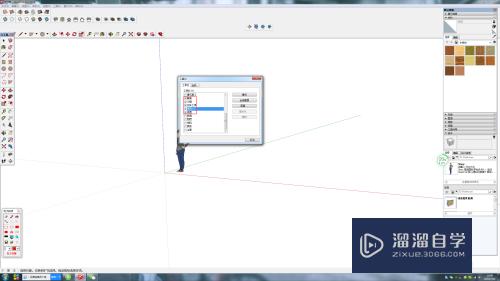
第2步
第二步就是单位设置。我们点击菜单栏上的窗口——模型信息的面板中。鼠标点击单位。在单位设置面板中。在单位长度项。格式改为十进制。精确度0.0mm,如图所示
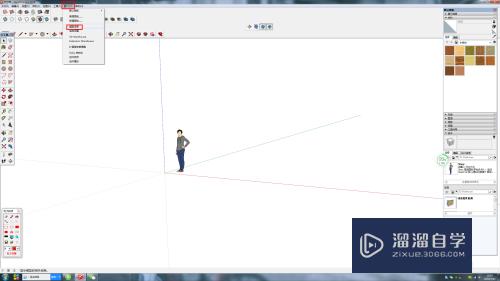
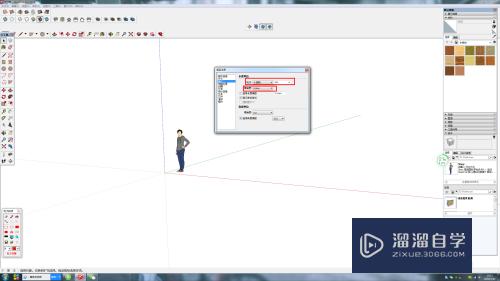
第3步
当然平时作图中有时候会出现一些失误。比如忘记保存。突然关机等。为了防止我们做的图丢失。让损失最小化。我们需要设置自动备份。在菜单栏上的窗口——系统设置——常规。在常规的设置面板中勾选创建备份和自动保存 。还有自动保存的时间。每隔多长时间保存一次。自定义。
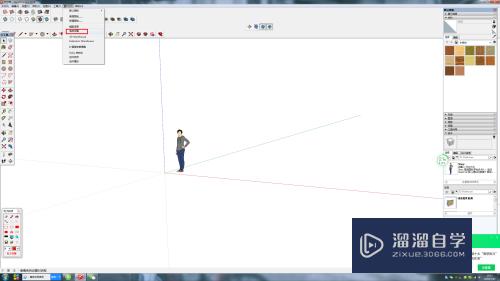
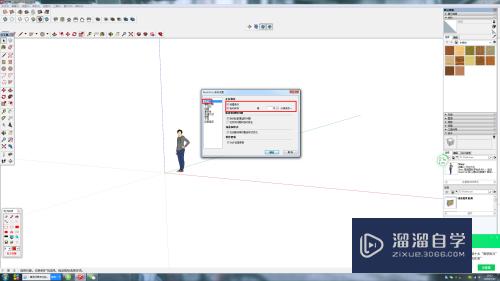
第4步
接下来肯定要设置一下自动备份的文件位置。方便以后能找到备份文件的位置。依然在系统设置中的文件设置面板中的模型一项。选择你要保存的位置就可以了
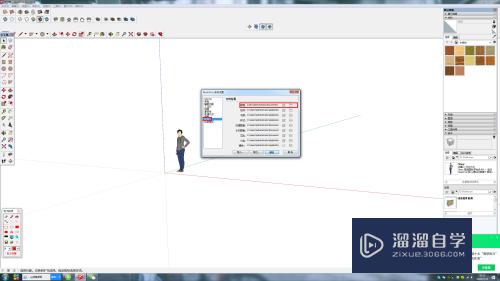
第5步
怎样自定义快捷键呢。在菜单栏中的窗口——系统设置——快捷方式设置面板中设置
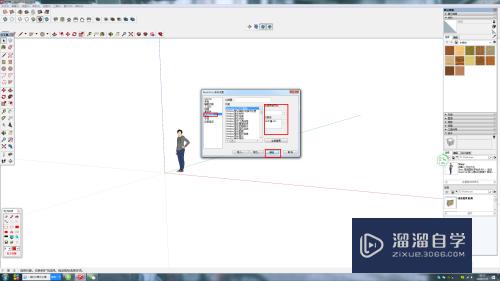
以上关于“草图大师SketchUp界面怎么设置”的内容小渲今天就介绍到这里。希望这篇文章能够帮助到小伙伴们解决问题。如果觉得教程不详细的话。可以在本站搜索相关的教程学习哦!
更多精选教程文章推荐
以上是由资深渲染大师 小渲 整理编辑的,如果觉得对你有帮助,可以收藏或分享给身边的人
本文地址:http://www.hszkedu.com/71692.html ,转载请注明来源:云渲染教程网
友情提示:本站内容均为网友发布,并不代表本站立场,如果本站的信息无意侵犯了您的版权,请联系我们及时处理,分享目的仅供大家学习与参考,不代表云渲染农场的立场!